このガイドでは、Google Mobile Ads SDK でメディエーションを使用して myTarget の広告を読み込んで表示する方法を説明します。ウォーターフォール統合についても説明します。また、広告ユニットのメディエーション設定に myTarget を追加する方法と、myTarget SDK とアダプタを Flutter アプリに統合する方法についても取り上げます。
サポートされている統合と広告フォーマット
| 統合 | |
|---|---|
| 入札 | |
| ウォーターフォール | |
| フォーマット | |
| バナー | |
| インタースティシャル | |
| 特典 | |
| リワード インタースティシャル | |
| ネイティブ | |
要件
- Google Mobile Ads SDK のバージョンが最新であること
- Flutter 3.7.0 以降
- Android にデプロイするには
- Android API レベル 23 以降
- iOS にデプロイする場合
- iOS のデプロイ対象のバージョンが 12.0 以降であること
- Google Mobile Ads SDK が構成された動作中の Flutter プロジェクト。詳しくは、スタートガイドをご覧ください。
- メディエーションのスタートガイドの手順を完了していること
ステップ 1: myTarget の管理画面で構成を設定する
myTarget アカウントにログインします。ヘッダーの [アプリ] をクリックして、[アプリ] ページに移動します。[アプリを追加] をクリックしてアプリを追加します。
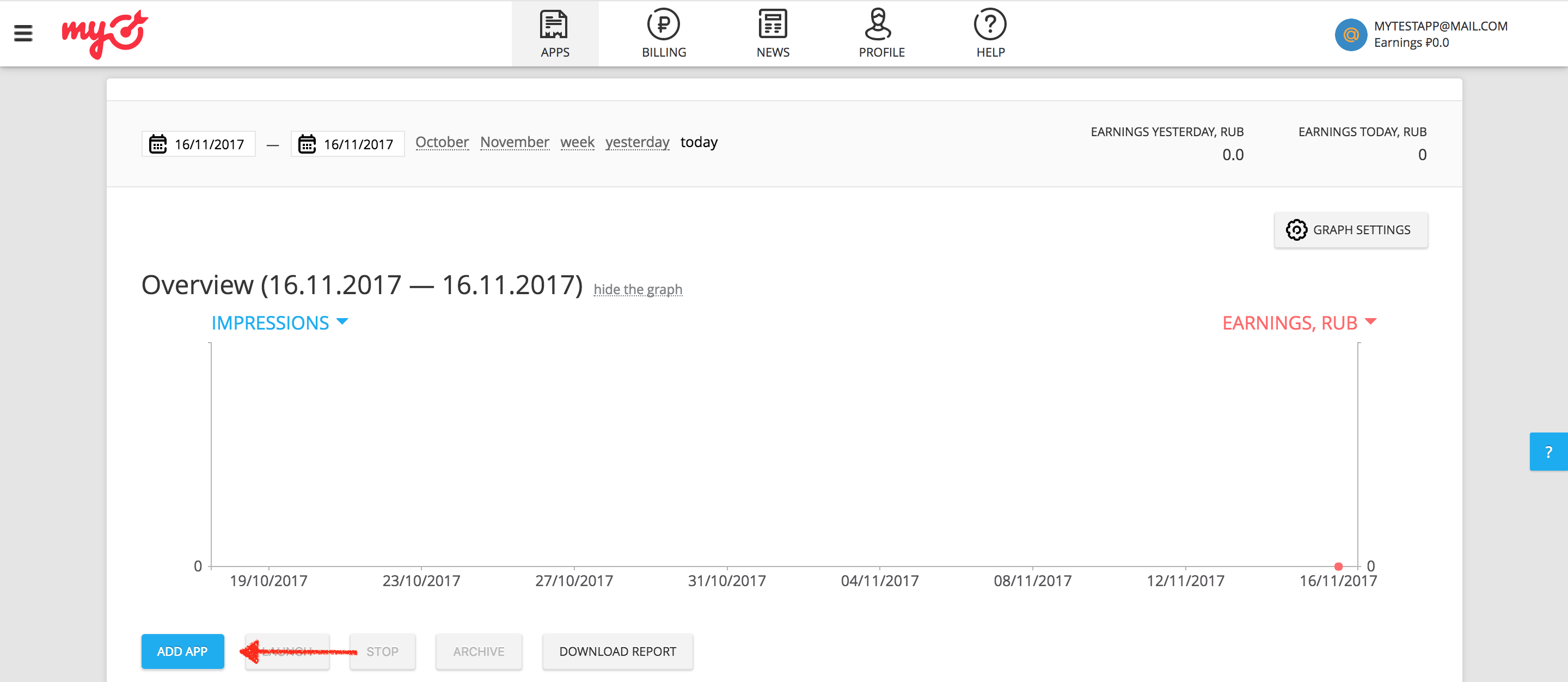
アプリが Android と iOS の両方のプラットフォームに対応している場合は、それぞれを個別に設定する必要があります。
Android
次に、アプリの Google Play URL を入力します。
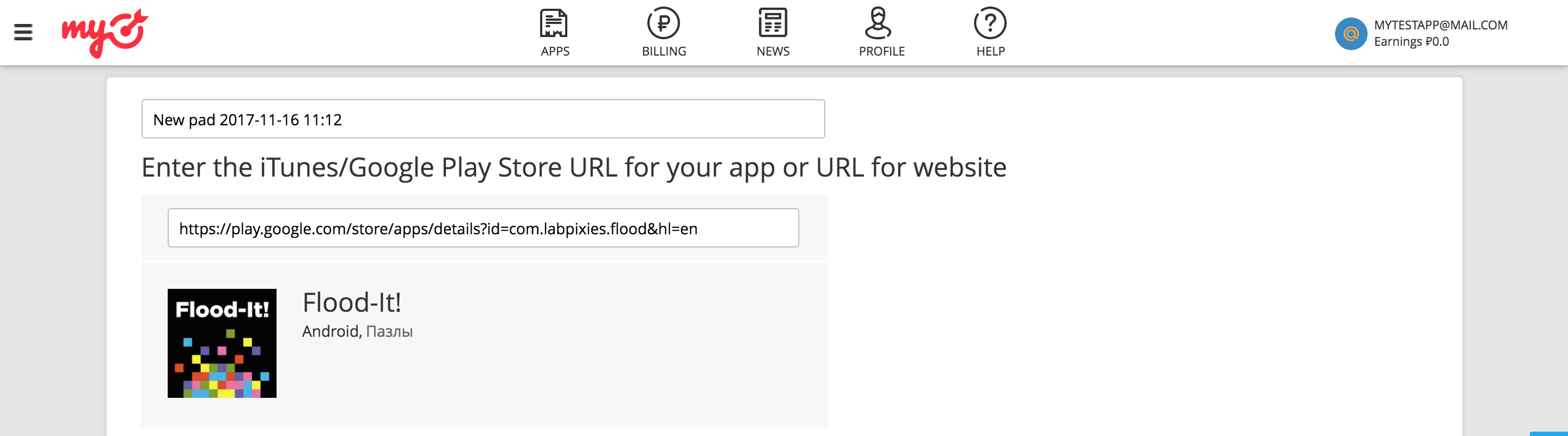
iOS
次に、アプリの iTunes URL** を入力します。
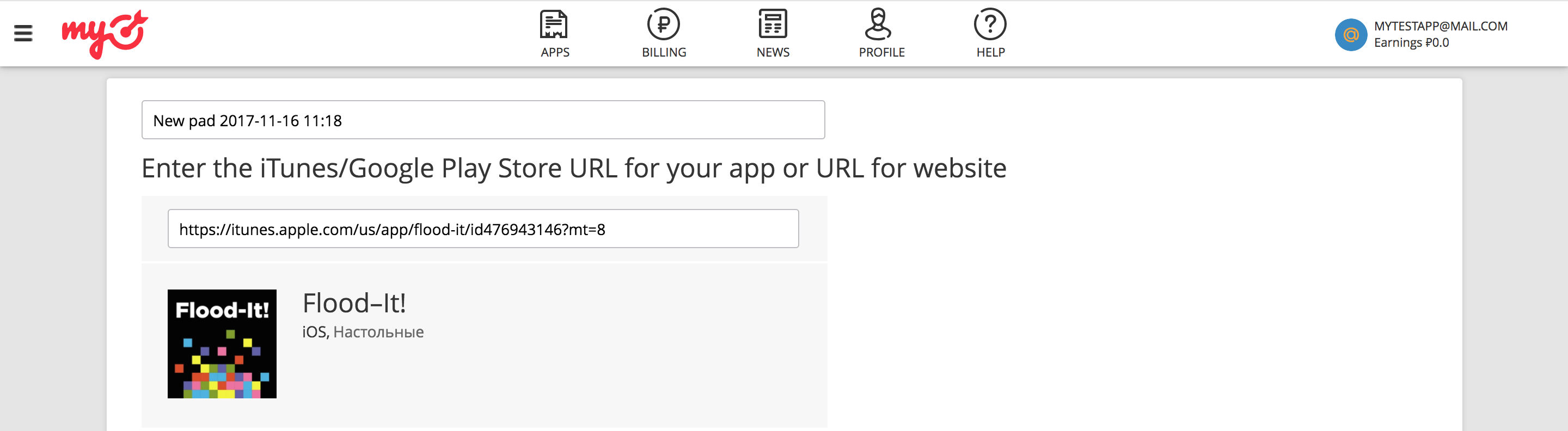
myTarget でアプリを追加する際は、プロセスを完了する前に広告ユニットを作成する必要があります。
バナー
利用可能な広告フォーマットから [バナー] を選択し、[広告ユニットを追加] ボタンをクリックします。

インタースティシャル
利用可能な広告フォーマットから [インタースティシャル] を選択し、[広告ユニットを追加] ボタンをクリックします。

特典
利用可能な広告フォーマットから [リワード動画] を選択し、[広告ユニットを追加] ボタンをクリックします。

ネイティブ
利用可能な広告フォーマットから [ネイティブ] を選択し、[広告ユニットを追加] をクリックします。

広告ユニットの詳細ページで、広告ユニットの設定にある slot_id として表示されているスロット ID をメモします。このスロット ID は、次のセクションで AdMob 広告ユニットを設定するために使用されます。

slot_id に加えて、AdMob 広告ユニット ID を設定するには、myTarget の永続アクセス トークンも必要です。[プロフィール] タブに移動し、[アクセス トークン] を選択します。[Create Token] または [Show Token] をクリックして、myTarget の永続アクセス トークンを表示します。

app-ads.txt を更新する
Authorized Sellers for Apps app-ads.txt は、承認されたチャネルでのみアプリ広告枠を販売できるようにする IAB Tech Lab が推進しているイニシアチブです。広告収益の大幅な減少を防ぐためには、app-ads.txt ファイルを実装する必要があります。まだ設定していない場合は、アプリの app-ads.txt ファイルを設定します。
myTarget に app-ads.txt を実装するには、ファイルを作成して公開する方法をご覧ください。
テストモードをオンにする
myTarget のドキュメントの手順に沿って、myTarget の管理画面でテストデバイスを追加、設定します。
ステップ 2: AdMob の管理画面で myTarget のデマンドを設定する
広告ユニットのメディエーション設定を構成する
GDPR と米国の州規制の広告パートナー リストに Mail.ru を追加する
欧州の規制に関する設定と米国の州の規制に関する設定の手順に沿って、AdMob 管理画面の欧州および米国の州の規制に関する広告パートナーのリストに Mail.ru を追加します。
ステップ 3: myTarget SDK とアダプタをインポートする
pub.dev を介した統合
パッケージの pubspec.yaml ファイルに、myTarget SDK とアダプタの最新バージョンを含む次の依存関係を追加します。
dependencies:
gma_mediation_mytarget: ^1.5.0
手動による統合
myTarget 向けの Google モバイル広告メディエーション プラグインの最新バージョンをダウンロードし、ダウンロードしたファイルを解凍して、解凍したプラグイン フォルダ(およびそのコンテンツ)を Flutter プロジェクトに追加します。次に、次の依存関係を追加して、pubspec.yaml ファイルでプラグインを参照します。
dependencies:
gma_mediation_mytarget:
path: path/to/local/package
ステップ 4: myTarget SDK にプライバシー設定を実装する
手順については、Android と iOS のガイドのステップ 4 をご覧ください。
ステップ 5: 必要なコードを追加する
Android
myTarget との統合にコードを追加する必要はありません。
iOS
SKAdNetwork の統合
myTarget のドキュメントに沿って、SKAdNetwork 識別子をプロジェクトの Info.plist ファイルに追加します。
ステップ 6: 実装をテストする
テスト広告を有効にする
AdMob 用のテストデバイスを登録し、myTarget UI でテストモードを有効にしてください。
テスト広告を確認する
myTarget からテスト広告を受信していることを確認するには、myTarget(ウォーターフォール)の広告ソースを使用して、広告インスペクタで単一の広告ソースのテストを有効にします。
エラーコード
アダプタが myTarget から広告を受信できなかった場合は、次のクラスの ResponseInfo を使用して、広告レスポンスから根本原因のエラーを確認できます。
Android
com.google.ads.mediation.mytarget.MyTargetAdapter
com.google.ads.mediation.mytarget.MyTargetNativeAdapter
com.google.ads.mediation.mytarget.MyTargetRewardedAdapter
iOS
GADMAdapterMyTarget
GADMediationAdapterMyTargetNative
GADMediationAdapterMyTargetRewarded
広告の読み込みに失敗した場合に myTarget アダプタがスローするコードとメッセージは次のとおりです。
Android
| エラーコード | 理由 |
|---|---|
| 100 | myTarget SDK がエラーを返しました。 |
| 101 | AdMob 管理画面で設定された myTarget サーバー パラメータが存在しないか、無効です。 |
| 102 | リクエストされた広告サイズが、myTarget でサポートされているバナーサイズと一致していません。 |
| 103 | 広告リクエストが統合型ネイティブ広告リクエストではありません。 |
| 104 | myTarget から読み込まれたネイティブ広告が、リクエストされたネイティブ広告と異なる。 |
| 105 | myTarget から読み込まれたネイティブ広告に、必要なアセット(画像やアイコンなど)がありません。 |
iOS
| エラーコード | 理由 |
|---|---|
| 100 | myTarget SDK で利用可能な広告がまだありません。 |
| 101 | AdMob 管理画面で設定された myTarget サーバー パラメータが存在しないか、無効です。 |
| 102 | myTarget アダプタは、リクエストされた広告フォーマットをサポートしていません。 |
| 103 | 読み込まれていない myTarget 広告を表示しようとしました。 |
| 104 | リクエストされた広告サイズが、myTarget でサポートされているバナーサイズと一致していません。 |
| 105 | ネイティブ広告の必須アセットが不足しています。 |
myTarget Flutter メディエーション アダプタの変更履歴
バージョン 1.5.0(開発中)
バージョン 1.4.0
- myTarget Android アダプタ バージョン 5.27.2.0 をサポートします。
- myTarget iOS アダプター バージョン 5.33.0.0 をサポートします。
- Google Mobile Ads Flutter プラグイン バージョン 6.0.0 でビルドおよびテスト済み。
バージョン 1.3.0
- myTarget Android アダプタ バージョン 5.27.1.1 をサポートしています。
- myTarget iOS アダプタ バージョン 5.31.1.0 をサポートします。
- Google Mobile Ads Flutter プラグイン バージョン 6.0.0 でビルドおよびテスト済み。
バージョン 1.2.0
- myTarget Android アダプタ バージョン 5.27.1.1 をサポートしています。
- myTarget iOS アダプタ バージョン 5.29.1.0 をサポートします。
- Google Mobile Ads Flutter プラグイン バージョン 6.0.0 でビルドおよびテスト済み。
バージョン 1.1.0
- myTarget Android アダプタ バージョン 5.27.1.1 をサポートしています。
- myTarget iOS アダプター バージョン 5.28.0.0 をサポートします。
- Google Mobile Ads Flutter プラグイン バージョン 6.0.0 でビルドおよびテスト済み。
バージョン 1.0.0
- 初回リリース。
- myTarget Android アダプタ バージョン 5.27.1.0 をサポートします。
- myTarget iOS アダプタ バージョン 5.24.1.0 をサポートします。
- Google Mobile Ads Flutter プラグイン バージョン 5.3.1 でビルドおよびテストされています。
